På den fysiska nivån har hårda bokstäver inga: parametrarna för deras identifiering tilldelas av systemet redan under datorns drift, beroende på hårdvarukonfigurationen. I det här fallet är det viktigaste och permanentaste systemdisken, oavsett bokstav. För resten kan du ändra enhetsbokstaven utan att skada systemets prestanda.
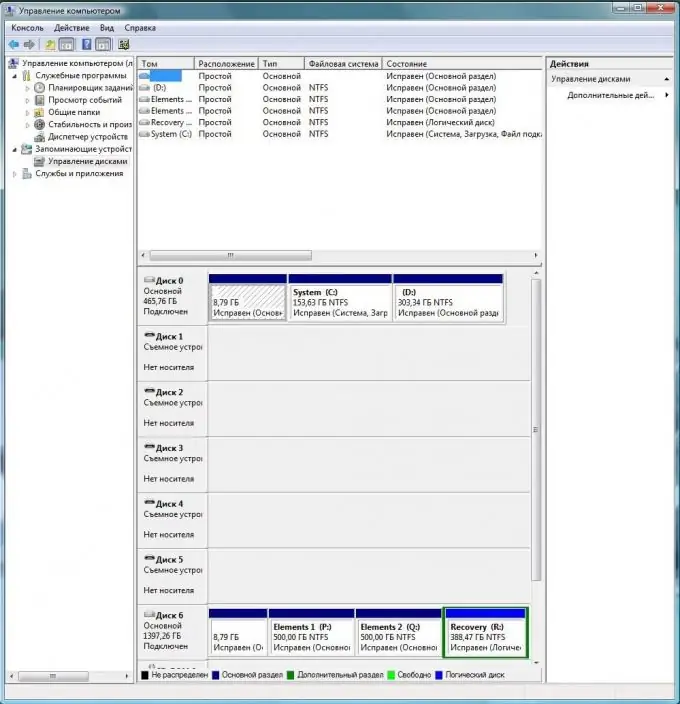
Instruktioner
Steg 1
Starta Windows och gå till Kontrollpanelen via Start-menyn. Dubbelklicka på alternativet "Administration". Från de tillgängliga objekten, välj "Datorhantering" och gå till den.
Steg 2
Du ser ett alternativfönster med tre kolumner: Datorhantering, Tabell och Åtgärder. För att ändra enhetsbokstaven, till vänster i fönstret - Datorhantering - öppna alternativet "Lagring" och välj "Diskhantering" i underlistan. Om några sekunder kommer systemet att bestämma konfigurationen av utrustningen och i mittfältet visar "Tabell" den i en grafisk display. Överst ser du alla monterade volymer och hårddiskpartitioner som separata ikoner. I den nedre halvan finns det fysiskt installerade media med en bild av partitionerna i vilka de är uppdelade.
Steg 3
För att ändra enhetsbokstaven, välj valfri volym eller partition högst upp i fönstret, högerklicka på den och välj "Ändra enhetsbokstav eller sökväg till enhet …" i rullgardinsmenyn. I fönstret som visas klickar du på knappen "Ändra" och i nästa fönster bredvid parametern "Tilldela enhetsbokstav (A-Z)" väljer du vilken bokstav som helst i listrutan. Klicka på OK.
Steg 4
Enhetsbokstaven ändras till den valda. Om vissa program fungerar med filer som finns i det här avsnittet måste du installera länkar till deras nya plats manuellt. Du måste också ändra adresserna till genvägar till program och andra körbara filer.






